雨风木林帮您win10系统任务栏没反应显示黑色的长条的问题?
很多对电脑不太懂的朋友留言询win10系统任务栏没反应显示黑色的长条的问题不知道解决,其实win10系统任务栏没反应显示黑色的长条处理起来不是很难,可是网上众多朋友还不知道怎么处理,小编今天希望大家学习到的是win10系统任务栏没反应显示黑色的长条比较容易操作的方法。你只用依照按照 2、 出现些现象前也没有什么特别举动,好象是作了wiindows update。使用Ctrl+Atl+del可进入任务管理器,证明系统还没死。 3、进入任务管理器,在进程中选项中上下移动鼠标,找到资源管理器,单击右键,选择重启资源管理器,这是就是管下面那个任务条的,但重启完成,还是黑屏一片。的步骤即可,还有不知道win10系统任务栏没反应显示黑色的长条么解决的朋友赶快来学习一下吧!
1、今天win10出现了黑屏,具体是鼠标点到下方任务栏,鼠标出现转圈等待现象,过一会整个桌面就显示为黑屏,但这时机器应该还没死,如下图,windows还是在正常运行的,边上的加速球也能用。
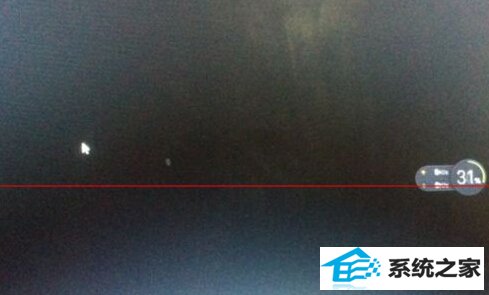
2、试过重启,注销用户,登录时正常,但过一会儿就不行了。出现些现象前也没有什么特别举动,好象是作了wiindows update。使用Ctrl+Atl+del可进入任务管理器,证明系统还没死。
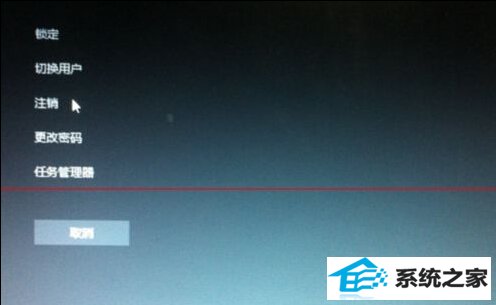
3、进入任务管理器,在进程中选项中上下移动鼠标,找到资源管理器,单击右键,选择重启资源管理器,这是就是管下面那个任务条的,但重启完成,还是黑屏一片。
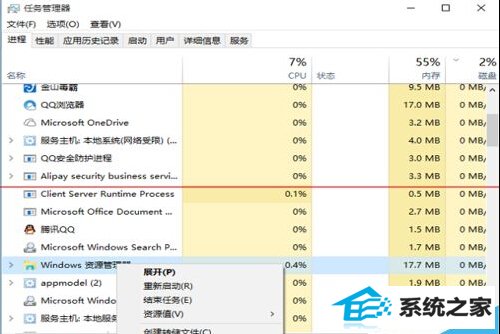
4、点击任务管理器上方的切换用户或注销,可以更换电脑中的用户登录,小编试过换个用户登录就一切都正常了,但换用户虽然解决了,但还要搞n多应用很麻烦呵,估计还是和个性化有关系。
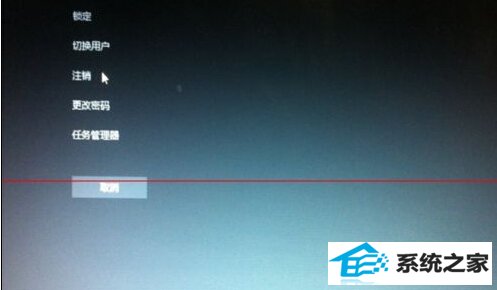
5、所以先用其它用户登录后,还要继续想办法处理。重点还是个性化的配置,小编这时作了两个动作,一是把任务栏中所有隐藏图标的应用,全部删除,只保留windows自家的应用。

6、缺省下这里只会有one drive以及office的一些应用,其余先全部删除,删除应用后最好重启电脑,然后再把应用装上,在任务栏上点击鼠标右键,选择弹出菜单中最下方的一行《属性》
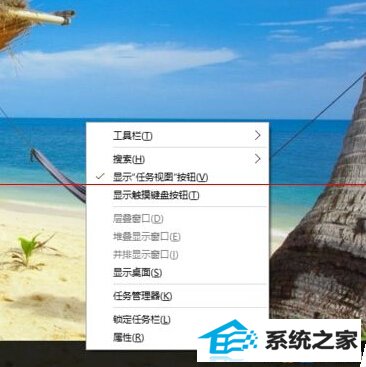
7、选择《任务栏》子菜单的《通知区域》,选择右方的自定义。进入弹出菜单后,选择左方的《通知与操作》,在右方选择《在任务栏显示哪些图标》

8、进入后可以看到所有已安装的应用程序,小编的做法是把所有非win官方的程序,向右拉动都置于开的状态,即在任务栏上显示这些应用图标,这里的设置是自动保存的,配置完成后直接回退退出。
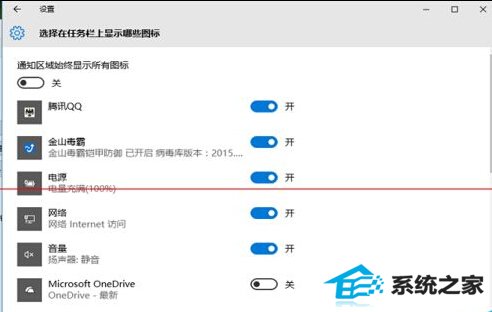
系统推荐
- 1 系统之家Windows10 32位 极速装机版 2021.06
- 2 999宝藏网Windows10 64位 清爽装机版 2021.04
- 3 雨林木风v2021.10最新win11 64位加强旗舰版
- 4 番茄花园win11 64位老电脑旗舰版v2021.11免激活
- 5 电脑公司32位win7通用纪念版v2021.12
- 6 深度技术Windows8.1 64位 新机装机版 2021.04
- 7 深度技术Win7 64位 完整装机版 2021.06
- 8 大白菜Windows xp 超纯装机版 2021.06
- 9 电脑公司Win8.1 64位 快速装机版 2021.04
- 10 新萝卜家园v2021.12最新win8.1 32位珍藏游戏版
